
在Windows 8中,微軟希望能為用戶提供始終如一的流暢體驗,在重裝系統方面,同樣如此。
微軟制定的目標如下:
— 在恢復到一個良好的可預測的狀態時,為所有Windows 8 PC提供一種始終如一的體驗;
— 在恢復到一個良好的狀態過程中提供一種快速的流暢的進程;
— 確保用戶的數據不會在這個過程中丟失;
— 為技術人員提供完整的自定制體驗。
為了實現這一目標,Windows 8提供了兩大功能和服務:
— 重置(Reset)你的PC:從PC中刪除所有個人數據、應用和設置,並重新安裝Windows;
— 刷新(Refresh)你的PC:為PC保留所有個人數據、Metro風格應用和重要的設置,並重新安裝Windows;
下面具體來看看這兩種體驗:
一、重置PC 重新開始
在某些情況下,你可能希望刪除所有東西,一切從零開始;有時候,你可能是想要將這台PC丟棄或送人。不管怎樣,你都可以重置Windows 8 PC,將其變回第一次使用時的狀態,比如購機時。
重置Windows 8 PC過程如下:
1、PC啟動到Windows RE(Windows Recovery Environment );
2、Windows RE清除並格式化存放Windows和個人數據的硬碟;
3、Windows RE安裝全新的Windows;
4、PC重啟到一個全新安裝的Windows系統。
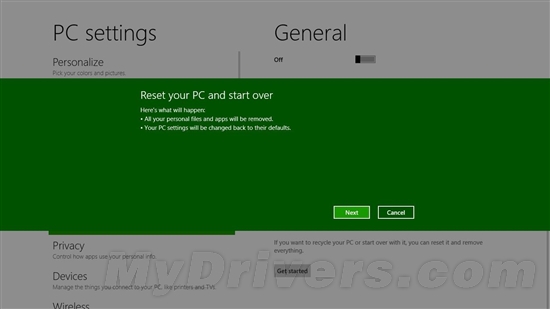
也就是說,所有你的個人文檔和應用程序都會被刪除,你的PC設置也將被還原為默認設置。
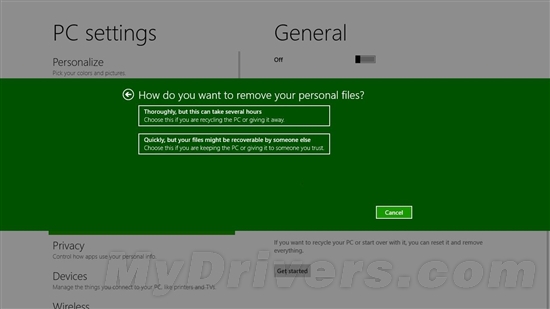
刪除個人文檔時你可以選擇兩種:徹底刪除或快速刪除,徹底刪除需要花費較長時間,如果你想要丟掉PC或是送人,又擔心隱私洩露,那麼這是個不錯的選擇;快速刪除的結果是你的這些個人文檔今後是可以被恢復的,如果今後仍由你自己保留使用這台PC或是送於信任之人,那麼可以選擇此項。
二、刷新PC 修復問題
刷新Windows 8 PC過程如下:
1、PC啟動到Windows RE環境;
2、Windows RE掃描硬碟,並將你的個人數據、設置、應用程序保存到一邊;
3、Windows RE安裝全新的Windows;
4、Windows RE將之前保存到一邊的個人數據、設置、應用程序恢復到全新的Windows系統中;
5、PC重啟到新的Windows系統。
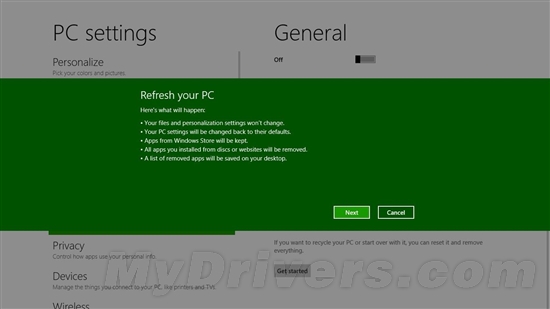
刷新PC後,你的文檔和個性化設置都不會改變,PC設置將會被重置到默認設置,從Windows Store購買的應用程序不會改變,但是你從硬碟或是網站上安裝的所有應用程序都會被刪除,刷新過程結束後,桌面上回給出一份列表,羅列出所有被刪除的程序。
PC無法啟動怎麼辦?
當你的計算機能夠正常開啟時,你可以採用上述方法從"PC設置"中"重置"或"刷新"系統,那麼如果它無法啟動呢?微軟曾在之前的一篇文章中介紹過如何解決此類情況,Windows 8為出現故障的PC和平板機提供了全新的啟動菜單,就算你不是技術達人,通過這種簡單易操作的界面,也能從容解決計算機故障。另外,在故障處理界面中微軟也同樣提供了"重置"或"刷新"系統服務。
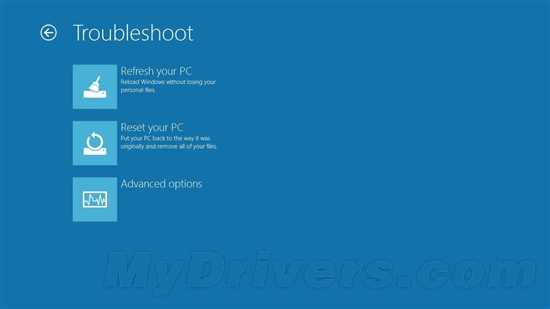
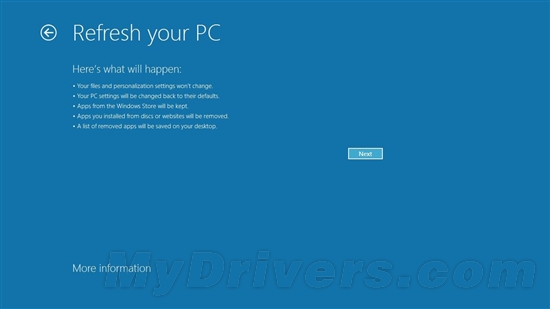
"刷新"和"重置"計算機能實現更高的重裝效率,微軟做了一個實驗,在9月份的BUILD大會上微軟向5000位到會者贈送了開發者預覽版PC,也就是三星筆記本(10點觸摸感應器、i5處理器、4GB RAM),微軟就在這款設備上安裝了Windows 8,用數據填滿硬碟,記錄下了多種還原操作所用時間:
|
還原操作 |
所需時間 |
|
刷新PC |
8分22秒 |
|
重置PC(快速) |
6分12秒 |
|
重置PC (徹底,開啟BitLocker) |
6分21秒 |
|
重置PC (徹底,禁用BitLocker) |
23分52秒 |
感謝收看~!!


 留言列表
留言列表